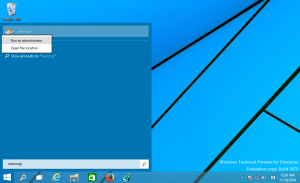შეცვალეთ Notepad Notepad++-ით ამ ხრიკის გამოყენებით
Notepad არის მარტივი ტექსტური რედაქტორი Microsoft Windows-ისთვის. ის შედის Microsoft Windows-ის ყველა ვერსიაში 1985 წლიდან Windows 1.0-დან. ეს შესაფერისია მომხმარებლებისთვის, რომლებიც ზოგჯერ ასრულებენ ტექსტის ძირითად რედაქტირებას. მოწინავე მომხმარებლები და პროგრამისტები ხშირად იყენებენ მესამე მხარის უფრო მძლავრ აპებს, როგორიცაა Notepad++, Geany, Sublime Text და სხვა. აქ არის ხრიკი, რომელიც მოგცემთ საშუალებას შეცვალოთ Notepad Notepad++-ით. ის მუშაობს Windows-ის ყველა ვერსიაში, მათ შორის Windows 7, Windows 8.1 და Windows 10.

Notepad++ არის ძლიერი ღია კოდის უბრალო ტექსტის რედაქტორი, რომელსაც გააჩნია უამრავი სასარგებლო ფუნქცია, მათ შორის სინტაქსის ხაზგასმა, სანიშნეები, ფაილი. სისტემის ნავიგაცია, სანიშნეები, კოდების დაკეცვა, მართლწერის შემოწმება, თემები, კონფიგურირებადი ცხელი კლავიშები, ძიება და ჩანაცვლება რეგულარული გამონათქვამებით და მრავალი მეტი.
რეკლამა
უამრავი მომხმარებლისთვის Notepad++ შესავალი არ სჭირდება.
Notepad++-ის დეველოპერმა დანერგა სასიამოვნო დამატება აპისთვის. 7.5.9 ვერსიიდან დაწყებული, შესაძლებელია Notepad++ ჩაანაცვლოს ჩაშენებული Notepad აპი.
არსებობს სპეციალური მნიშვნელობა "debugger", რომელიც შეგიძლიათ მიუთითოთ Windows Registry-ში, რათა Windows-მა დაიწყოს ნებისმიერი აპლიკაცია ორიგინალური აპლიკაციის ნაცვლად. ეს შესაძლებლობა შეიქმნა სპეციალურად დეველოპერებისთვის პრობლემების გამართვის მიზნით, მაგრამ ის შეიძლება სასარგებლო იყოს ბევრ სხვა შემთხვევაში. Რამდენიმე მაგალითი:
- როგორ გადავიღოთ შესვლის ეკრანის სკრინშოტი Windows 10-ში
- გაუშვით ნებისმიერი აპლიკაცია მარტივი წვდომის ღილაკიდან Windows 10-ის შესვლის ეკრანზე
- გამოიყენეთ ორივე სამუშაო მენეჯერი ერთდროულად Windows 10-სა და Windows 8-ში
"გამმართველი" სტრიქონის მნიშვნელობა ჩვეულებრივ შეიცავს EXE ფაილის სრულ გზას, რომელიც უნდა იმოქმედოს როგორც გამართვა. ის მიიღებს სრულ გზას გაშვებული შესრულებადი ფაილისკენ. ჩვენ შეგვიძლია გამოვიყენოთ ეს Notepad აპის შესრულებადი ფაილის გადასაფარად.
Notepad++ v7.5.9 შეიძლება გამოყენებულ იქნას როგორც „გამმართველი“ Notepad აპისთვის. ფაქტობრივად, თქვენ ასევე შეგიძლიათ გამოიყენოთ აპლიკაციის წინა ვერსიები, როგორც გამართვის საშუალება Notepad-ისთვის. თუმცა, ძველი ვერსიები ხსნიდნენ Notepad.exe ორობით ჩანართში სამიზნე ფაილთან ერთად. Notepad++ v7.5.9 წყვეტს ამ პრობლემას.
ჩაანაცვლეთ Notepad Notepad++-ით Windows-ში
- გახსენით ამაღლებული ბრძანების ხაზი.
- ჩაწერეთ ან დააკოპირეთ შემდეგი ბრძანება:
reg დაამატეთ "HKLM\Software\Microsoft\Windows NT\CurrentVersion\Image File Execution Options\notepad.exe" /v "Debugger" /t REG_SZ /d "\"%ProgramFiles (x86)%\Notepad++\notepad++.exe\" -notepadStyleCmdline -z" /ვ - ახლა ორჯერ დააწკაპუნეთ ტექსტურ ფაილზე ან აკრიფეთ
რვეულიგაშვების დიალოგის ან Start მენიუს ტექსტურ ველში. ეს გახსნის Notepad++. - ცვლილების გასაუქმებლად გამოიყენეთ შემდეგი ბრძანება:
reg წაშლა "HKLM\Software\Microsoft\Windows NT\CurrentVersion\Image File Execution Options\notepad.exe" /v "Debugger" /f.
ახალი ვარიანტები -notepadStyleCmdline და -ზ Notepad++-ის შეასრულეთ ხრიკი.
აპლიკაციის მიღება შეგიძლიათ აქ:
ჩამოტვირთეთ Notepad ++
Ის არის.